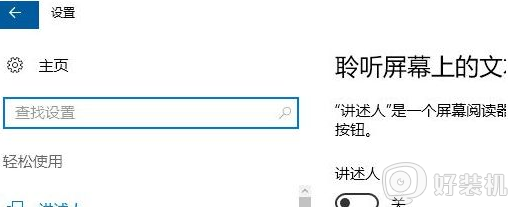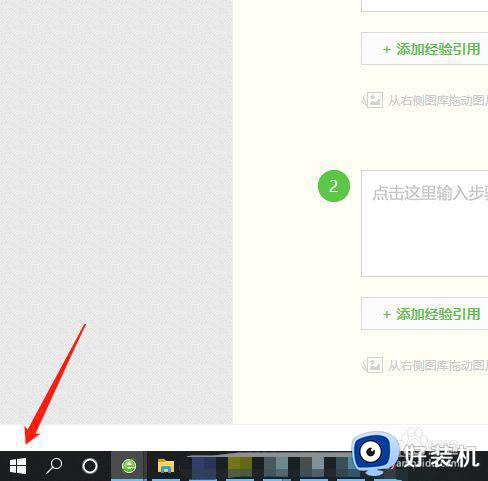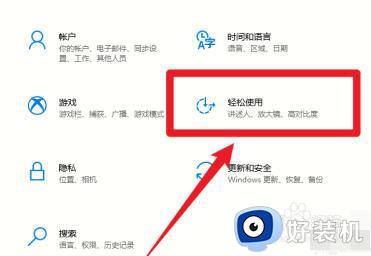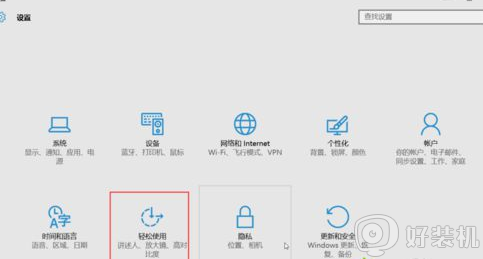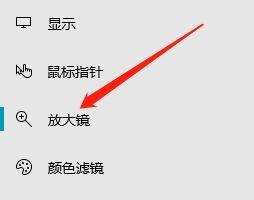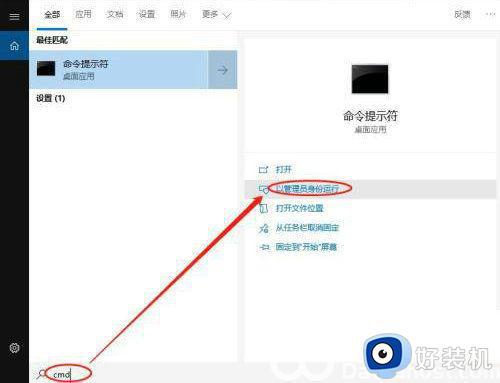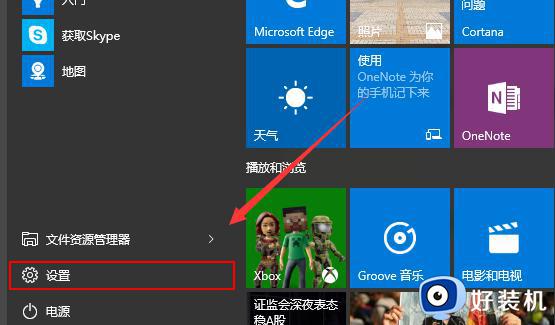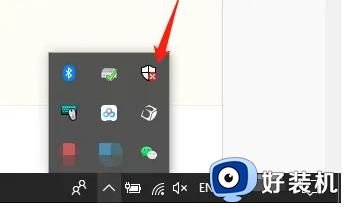win10关闭放大镜的方法 windows10怎么关闭放大镜
时间:2024-03-13 10:39:59作者:huige
放大镜是win10系统中的一个功能,可以帮助用户们放大字体等,可是有些人用完之后觉得不需要了想要将其关闭,可是有部分windows10系统用户并不知道怎么关闭放大镜,其实方法并不会难,有需要的用户们可以跟着笔者一起来看看win10关闭放大镜的方法供大家参考。
推荐:雨林木风win10旗舰版
方法一、
1、请单击屏幕上的放大镜图标以打开放大镜菜单,然后单击右上角“X”。
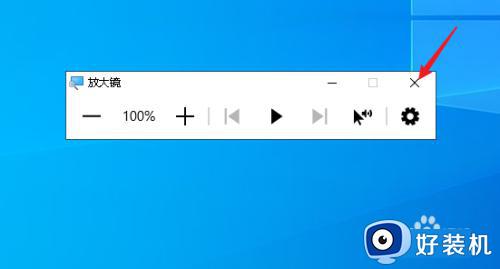
方法二、
1、在“此电脑”中找到放大镜快捷方式并右键点击。然后选择“属性”以打开“放大镜属性”。
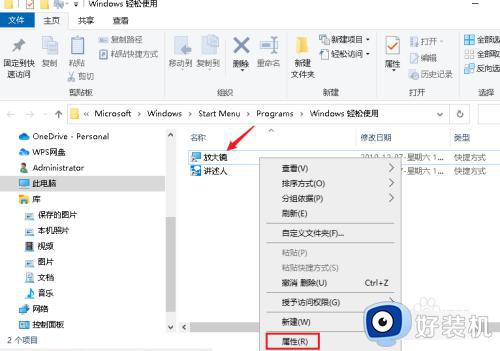
2、选择“安全性”,然后单击“编辑”以编辑安全设置。
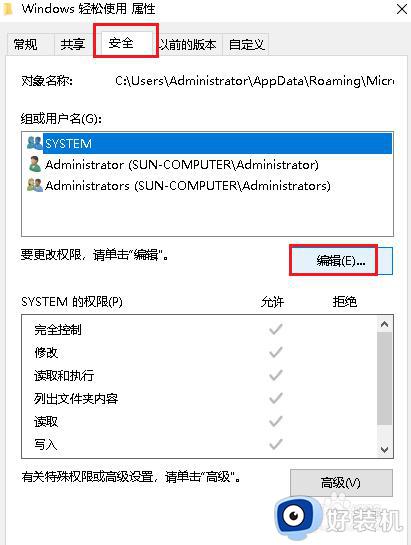
3、选择要阻止其打开放大镜的用户或组。导航到用户的权限,选中“拒绝”行中的“读取和执行”框。“读取”和“列出文件内容”框将自动勾选。最后,单击“确定”。
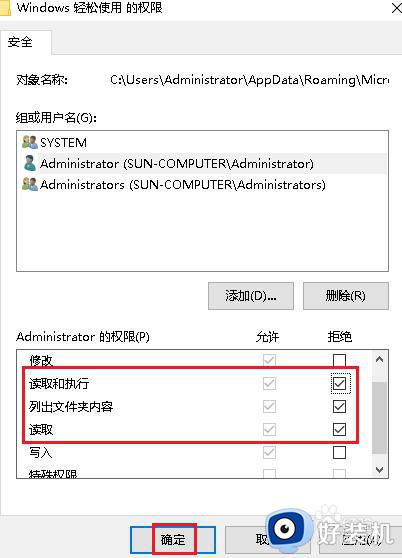
以上给大家介绍的就是windows10关闭放大镜的详细方法,大家有需要的话可以学习上述方法步骤来进行关闭,希望帮助到大家。